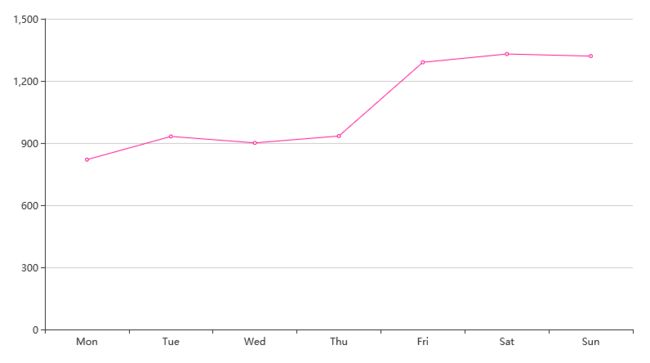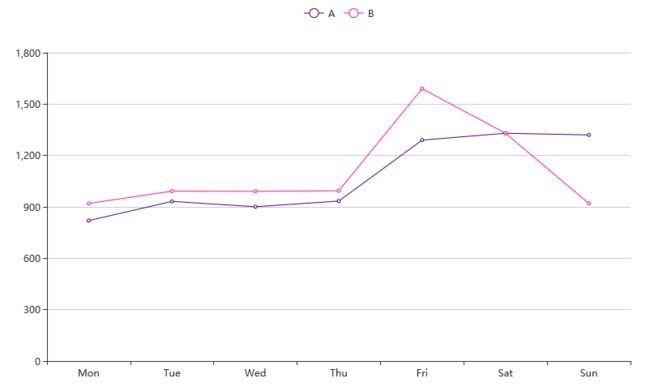跟小白学Python数据分析——绘制折线图
本文继续采用PyEcharts v1.x版本进行绘制折线图。
注:PyEcharts分为 v0.5.x 和 v1.x 两个大版本,v0.5.x 和 v1.x 间不兼容,v0.5.x是基于Python2.7+、3.4+版本开发的,而v1.x是一个全新的版本,它是基于Python3.6+版本开发的,另外经PyEcharts开发团队决定,0.5.x 版本将不再进行维护。
绘制的折线图效果是这样的:
没有安装PyEcharts的,先安装PyEcharts:
# 请安装1.7.1版pyecharts模块,不要安装最新的版本,不兼容
pip install pyecharts==1.7.1安装好PyEcharts之后,就可以将需要使用的模块进行导入:
#导入需要使用的模块
from pyecharts import options as opts
from pyecharts.charts import Line
数据输入:
x_data = ["Mon", "Tue", "Wed", "Thu", "Fri", "Sat", "Sun"]
y_data = [820, 932, 901, 934, 1290, 1330, 1320]
接下来就可以绘制折线图了:
l=(
#创建折线图对象
Line()
#设置X轴数据系列
.add_xaxis(xaxis_data=x_data)
#设置Y轴数据系列
.add_yaxis(
#系列名称,如果为空则不显示
series_name="",
#设置Y轴数据
y_axis=y_data,
#标记的样式,'emptyCircle','circle','rect','roundRect','triangle','diamond','pin','arrow','none'
symbol="emptyCircle",
#是否显示标记
is_symbol_show=True,
#是否显示数据标签
label_opts=opts.LabelOpts(is_show=False),
#设置折线颜色
color='#FF1493'
)
.set_global_opts(
#设置X轴数据类型为分类数据
xaxis_opts=opts.AxisOpts(type_="category"),
yaxis_opts=opts.AxisOpts(
#设置Y轴数据类型为数值数据
type_="value",
#显示坐标轴刻度线
axistick_opts=opts.AxisTickOpts(is_show=True),
#显示网格线
splitline_opts=opts.SplitLineOpts(is_show=True),
),
)
#通过render()方法将折线图渲染为html
.render("折线图.html")
)
import pyecharts.options as opts
from pyecharts.charts import Line
x_data = ["Mon", "Tue", "Wed", "Thu", "Fri", "Sat", "Sun"]
y_data = [820, 932, 901, 934, 1290, 1330, 1320]
y_data2 = [920, 992, 991, 994, 1590, 1330, 920]
l=(
Line()
.add_xaxis(xaxis_data=x_data)
.add_yaxis(
series_name="A",
y_axis=y_data,
symbol="emptyCircle",
is_symbol_show=True,
label_opts=opts.LabelOpts(is_show=False),
color='#FF1493'
)
.add_yaxis(
series_name="B",
y_axis=y_data2,
symbol="emptyCircle",
is_symbol_show=True,
label_opts=opts.LabelOpts(is_show=False),
color='#4B0082'
)
.set_global_opts(
xaxis_opts=opts.AxisOpts(type_="category"),
yaxis_opts=opts.AxisOpts(
type_="value",
axistick_opts=opts.AxisTickOpts(is_show=True),
splitline_opts=opts.SplitLineOpts(is_show=True),
),
)
.render("多系列折线图.html")
)
多系列折线图效果是这样的:
是不是so easy 呢?
![]()
如果你喜欢本文,可以点击右下角在看
如果你在跟着学习,请在留言区留言:打卡
如果你刚看到本文,可以查看本系列历史文章跟着学习:
跟小白学Python数据分析——Anaconda安装
跟小白学Python数据分析——使用spyder
跟小白学Python数据分析——数据导入1
跟小白学Python数据分析——数据导入2
跟小白学Python数据分析——描述性统计分析
跟小白学Python数据分析——分组分析
跟小白学Python数据分析——列表
跟小白学Python数据分析——数据框
跟小白学Python数据分析——记录抽取
跟小白学Python数据分析——记录合并
跟小白学Python数据分析——数据导出
跟小白学Python数据分析——For循环
跟小白学Python数据分析——批量合并CSV文件
跟小白学Python数据分析——批量拆分Excel文件
跟小白学Python数据分析——提取PDF表格数据
跟小白学Python数据分析——批量提取PDF表格数据
跟小白学Python数据分析——绘制饼图、圆环图
跟小白学Python数据分析——绘制仪表盘
跟小白学Python数据分析——绘制水球图
跟小白学Python数据分析——绘制词云图
跟小白学Python数据分析——绘制柱形图
跟小白学Python数据分析——绘制条形图
-----------------
长按识别下方二维码,并关注公众号
![]()
1.回复“PY”领取1GB Python数据分析资料
2.回复“BG”领取5GB 名企数据分析报告